Содержание
Как сделать морщины в photoshop

Во-первых, нужно найти фотографии. Сначала берем фото того, кого будем старить. Пусть это будет знаменитость Katie Holmes.

Затем ищем фото старушки, чьи морщины перенесутся на лицо этой красавицы. Здесь важно, чтобы обе фотографии были одинаковы, т.е. обе в анфас или 3/4, или в профиль. Желательно набрать несколько фотографий пожилых людей, чтобы потом было из чего выбрать. Подбор нужной фотографии для образца — ключ успеха в этом методе. Лучше всего, если вы найдете фото с таким же выражением лица.

В идеале — фото родителей, как и в этом случае. Итак, фотографии найдены, приступаем к обработке.
1-ый шаг — выщипываем брови, т.к. у пожилых людей они тоньше, потому что могут выпадать или быть седоватыми и их не так заметно. Берем Clone Stamp, Opacity 100%. Выбираем маленькую кисть и клонируем кожу над бровями на сами брови.

2-й шаг — добавляем базовое «провисание» кожи на щеках, челюстях, кончике носа и надбровных дугах. Выполняем это в режиме Liquify инструментом Push. С глазами нужно быть осторожнее, иначе мы получим нечто отвратительное и мерзкое. Этот шаг мы делаем потому, что у старого человека кости перестают расти, а вот хрящик носа — нет, т.о. с возрастом кончик носа становится больше. Поэтому мы его немного вытягиваем инструментом Push и расширяем инструментом Bloat. Тут важно не переборщить, чтобы нос не потярял своих отличительных признаков.

3-й шаг — второй подбородок. Он основан на фотографии старушки. Итак, добавляем массивный второй подбородок. Сначала используем Airbrush — несколько широких мазков, используя цвета подбородка. Теперь работаем над деталями тонкой кистью (brush). При создании подбродка посматриваем на фото старушки, чтобы получилось тоже самое.

4-шаг — глаза. Для меня это самое важное. Они могут вытянуть или провалить весь проект. Могут сделать фото неузнаваемым. Я разыскал линии вокруг глаз и представил, как они превратятся в морщины со временем. Затем я увеличил их в длину и ширину. В этом шаге мне сильно помогло исследование многих фотографий пожилых людей. Для достижения нужного эффекта я использовал комнинацию Stamp tool и Brush tool. Жаль, что я не могу расписать этот метод с хирургической точностью, скажу лишь, что я положился на мое художественное чутье. Я акцентировал внимание на морщинах вокруг глаз, расширяя и углубляя маленькие морщинки. Также я повысил контраст, затемняя углубления и осветляя края. Еще я расширил морщины до скул, убрав между ними перерывы. Ту же технику я применил для морщин вокруг рта и на лбу.

5-й шаг — уменьшаем губы. В этом шаге работаем над губами. С возрастом линия губ уменьшается, идет на убыль. Используя Stamp tool, копируем кожу вокруг губ на сами губы, таким образом, уменьшая их. Производя эти манипуляции, я еще добавил вертикальные морщины над губами, чтобы придать эффект «чернослива». Нам нужен лишь намек на это, поэтому не нужно делать морщины слишком глубокими. Глубокие морщины нужны были бы в том случае, если бы у нее на губах были складки.

6-й шаг — добавляем еще морщин. Создаем отдельный слой, делаем едва заметный набросок на ту область, где будут морщины кистью Brush необходимого размера. Тут очень легко перестараться с морщинами, поэтому я остановился, сделал шаг назад и оценил картину в целом. Для меня это лучший способ оценить работу.

7-шаг — доработка морщин. Основан на предыдущем шаге. Я добавил морщины там, где, по моему мнению, они должны быть. В итоге, я обнаружил, что морщины, как глубокие, так и не очень, смотрятся слишком плоско по сравнению с остальными чертами лица. Им нужно придать четкости, чтобы они лучше выступали. Для этого я осветлили приподнятые края каждой морщинки инструментом Brush tool с цветом более светлым, чем кожа.

8-шаг — усики на губах. Маленькие волоски над губами — удел всех стареющих женщин. По непонятным причинам женщины теряют волосы на бровях и получают в районе губ. Наша фотография не станет исключением, поэтому берем очень тонкую кисть и добавляем волосы над верхней губой. Я постарался сделять их едва видимыми. Слишком темные или толстые волосы будут привлекать излишнее внимание. Еще я добавил морщин под уголками рта.

9-й шаг — доработка шеи. Я решил, что шея слишком гладкая для 75-летней женщины. Поэтому я добавил тонюсенькие морщинки. Еще я добавил веса и массы на челюсти кистью Airbrush, увеличивая насыщенность тонов в тех местах, таким образом, создавая больший контраст между гладкими участками и морщинистыми.

10-й шаг — старческие пятна. Ключевой компонент эффективного состаривания лица — это добавление пятен. Я выбрал один из самых темных тонов кожи, создал новый слой с Blending mode — Multiply и Opacity 30%, и постарался создать неправильные формы (совершенных пятен не бывает). Вы можете создать любое их количество. Они варьируются от человека к человеку. Лично я держал себя в руках.

11-й шаг — еще доработки. Я сделал небольшой перерыв и вернулся к работе, спустя некоторое время. Это позволило мне взглянуть на работу свежим взглядом. Критично осмотрев результат, я решил, что нужно кое-где доработать детали. Прелесть больших файлов в том, что я могу зуммировать картинку и поработать, например, с морщинками очень тщательно. Начнем с зубов. Со временем они темнеют, а также с возрастом десны отступают, обнажая больше кости. Помня об этом, я выбрал желто-коричневый цвет и в новом слое (с режимом Multiply и 30% Opacity) закрасил зубы кисточкой Brush tool. Её десны, точнее их начало, не показаны на фото, поэтому уменьшать мы их не будем.

12-шаг — работа над волосами. Финальный аккорд — это обесцвечивание волос, другими словами добавляем седину. Я начал с создании маски, определяющей область волос. Я использовал кисть Brush и приложил максимум усилий, чтобы выделить все отбившиеся прядки.

Затем с этим выделением я создал новый Hue/Saturation adjustment layer и снизил Saturation.

Затем я создал новый adjustment layer, основанный на той же маске, но уже Brightness/Contrast, поставил Brightness на +9 и Contrast -36. В результате я обнаружил, что более темные участки слишком бледные и из-за этого теряется глубина. Чтобы это исправить я выбрал маску и набросал штрихов по темным областям кистью 5 пикселей и Opacity 50%, чтобы их было видно через

13-й шаг — рост волос. На этом шаге мы поднимем линию волос и сделаем сами волосы тонньше. Потеря волос с возрастом актуальна для обоих полов. Я взял за образец кожу с верха лба и расширил лобную область над линией волос.

14-й шаг — седые волосы. Многие детали волос были потеряны еще на прошлом шаге, поэтомы берем тонкую кисть, ставим Opacity на 80% и рисуем седые волосы, чтобы они были реденько разбросаны. Терпеливо, медленно, штрих за штрихом я добавлял больше и больше волос, пока меня не устроил результат.

15-й шаг — последние штрихи. В конце я шагнул назад, подправил пару морщин и вуаля.

Надеюсь, этот урок был полезен. Это не самый подробный туториал, но он дает хорошие идеи самого процесса.
Делаем драматические морщины

Добрый день дорогие читатели. Очень долго на сайте не было новых уроков фотошопа. Долго объяснять причины, да и вряд ли это кому то надо. Сегодня я хочу порадовать Вас простым уроком по созданию эффекта драматических морщин. В последнее время в соцсетях часто появляются подобные картинки, с животрепещущими надписями. Люди оставляют под ними много лайков и охотно делятся ими с друзьями. Этот эффект действительно заставляет проникнутся картинкой, а так делает надпись на ней более выразительной. Итак, для этого урока нам понадобится найти фотографию старичка или старушки с ярко выраженными морщинами. Всегда старайтесь брать исходники в высоком качестве. Иначе не стоит рассчитывать на высокое качество результата. Кстати, эффект придаст драматизма и фотографиям молодых людей(особенно мужчин с густой щетиной), но лучше всего он работает на «старичках».
Шаг первый.
Открываем в фотошопе нужное фото. У меня это фото старичка.

Шаг второй
Добавляем корректирующий черно-белый слой. Нажимаем копочку:

И выбираем Black&White(черно-белое). После этого фотография станет черно-белой.

Но наша цель не сделать фотографию черно-белой, поэтому нам нужно выполнить следующее:
Меняем режим наложения на Overlay(перекрытие) . Получится примерно так:

На этом этапе Вы должны получить контрастную картинку. Работа с цветом закончена. Дальше мы перейдем непосредственно к самой важной(и одновременно простой) части урока.
Шаг 3
Для начала нам надо создать копию слоя фонового слоя. Выбираем фоновый слой, нажимаем ctrl+j и копия слоя готова.

Для ультра-драматичных морщин мы будем использовать стандартный фильтр фотошопа Plastic Wrap(целофановая упаковка) . Выбирите только что созданую копию фонового слоя и нажмите Filter> Artistic> Plastic Wrap(фильтры>художественные>целофановая упаковка). Установите следующие параметры:

У меня стоит photoshop CS6 и такой строчки нет. У меня нужно нажать Filter>Filter Gallery>Plastic Wrap(Фильтры>Галлерея Фильтров>Целофановая Упаковка) Можно вынести этот фильтр отдельно, но это уже совсем другая история.

У нас должно получится примерно следующее:

Не пугайтесь, на самом деле все в порядке. Нам просто нужно изменить режим наложения на Multiply(умножение). И получится следующее:

Шаг 4
Урок почти закончен. Теперь нам надо удалить все лишнее. Для этого выбираем Add Layer Mask(добавить маску) в палитре слоев.
 После чего у Вас появится маска слоя:
После чего у Вас появится маска слоя:
 Шаг 5
Шаг 5
Теперь нам надо выбрать инструмент Eraser tool(Ластик) из палитры инструментов
Убираем морщины в Фотошопе

Морщинки на лице и других частях тела – неизбежное зло, которое настигнет каждого, будь то мужчина или женщина.
С этой неприятностью можно бороться разными способами, но мы сегодня поговорим о том, как убрать (по крайней мере, минимизировать) морщины с фотографии в Фотошопе.
Откроем фото в программе и проанализируем его.

Видим, что на лбу, подбородке и шее имеются крупные, как бы отдельно расположенные морщины, а возле глаз – сплошной ковер из мелких морщин.
Крупные морщины мы уберем инструментом «Восстанавливающая кисть», а мелкие – «Заплаткой».
Итак, создаем копию исходного слоя сочетанием клавиш CTRL+J и выбираем первый инструмент.

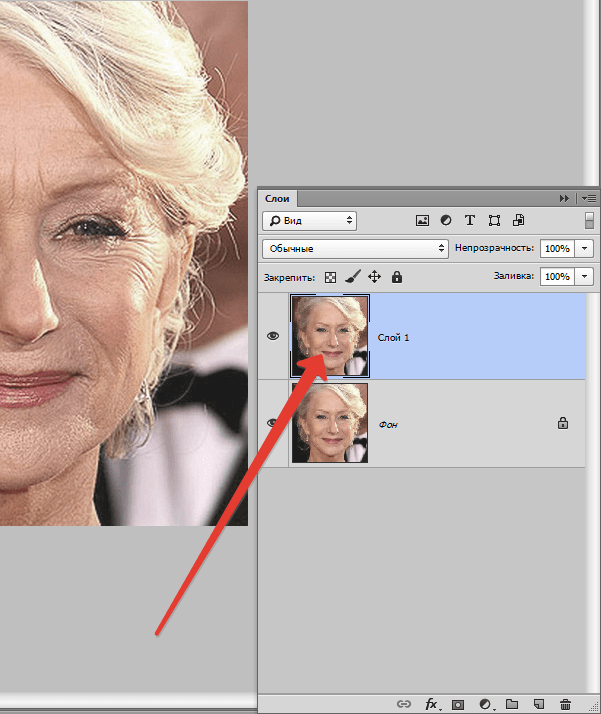
Работаем на копии. Зажимаем клавишу ALT и берем пробу чистой кожи одним кликом, затем переносим курсор на участок с морщиной и кликаем еще один раз. Размер кисти не должен быть намного больше редактируемого дефекта.

Этим же способом и инструментом удаляем все крупные морщины с шеи, лба и подбородка.
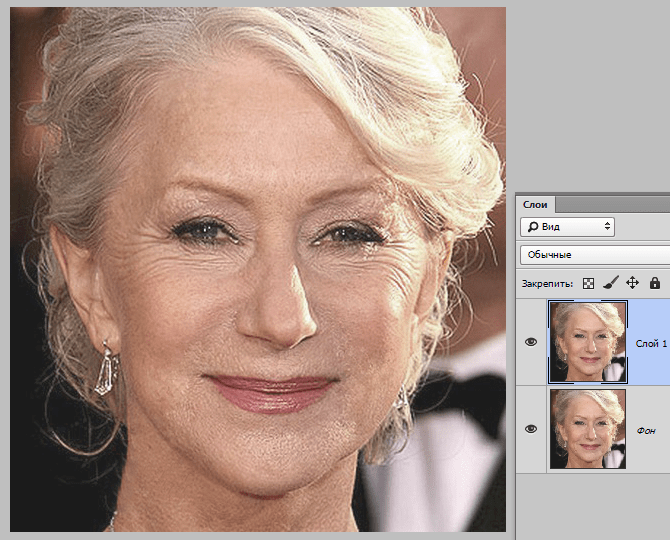
Теперь переходим к удалению мелких морщин возле глаз. Выбираем инструмент «Заплатка».

Обводим инструментом участок с морщинами и перетягиваем получившееся выделение на чистый участок кожи.
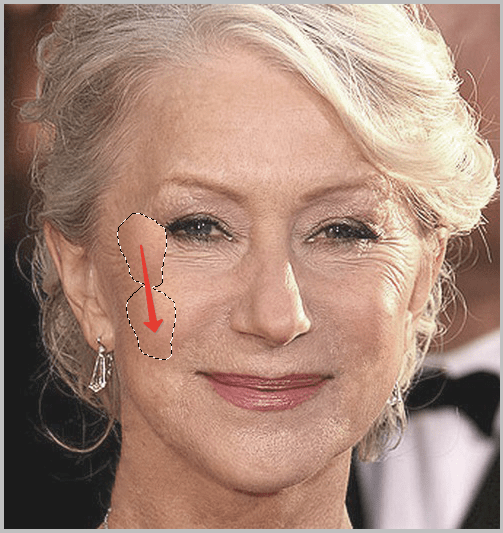
Добиваемся примерно следующего результата:

Следующий шаг – небольшое выравнивание тона кожи и удаление совсем мелких морщинок. Обратите внимание, что, поскольку леди довольно пожилая, то без радикальных методов (изменение формы или замена) убрать все морщины вокруг глаз не удастся.
Создаем копию слоя, с которым работаем и идем в меню «Фильтр – Размытие – Размытие по поверхности».
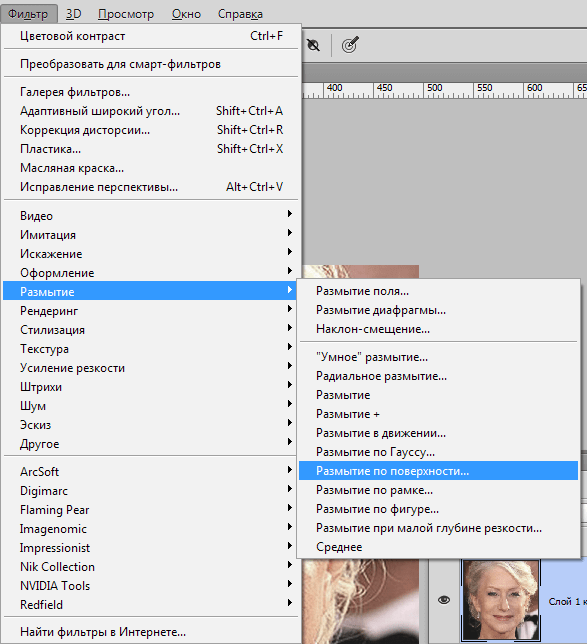
Настройки фильтра могут сильно отличаться от размера изображения, его качества и поставленных задач. В данном случае смотрите на скрин:
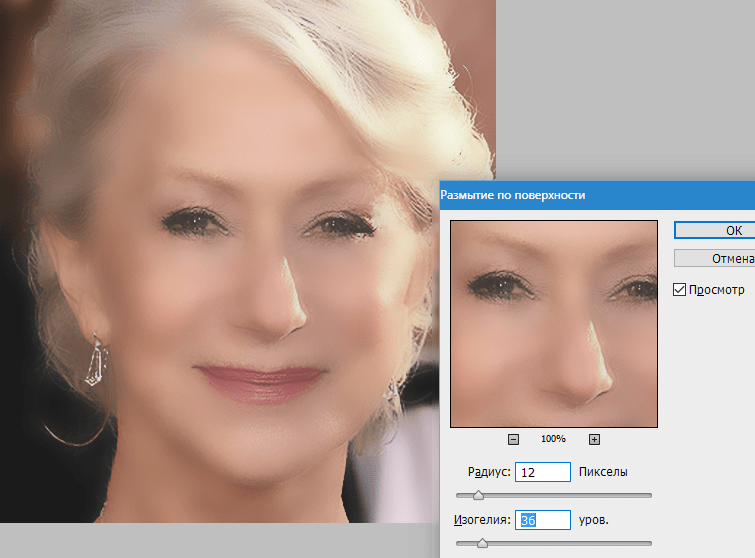
Затем зажимаем клавишу ALT и кликаем по значку маски в палитре слоев.
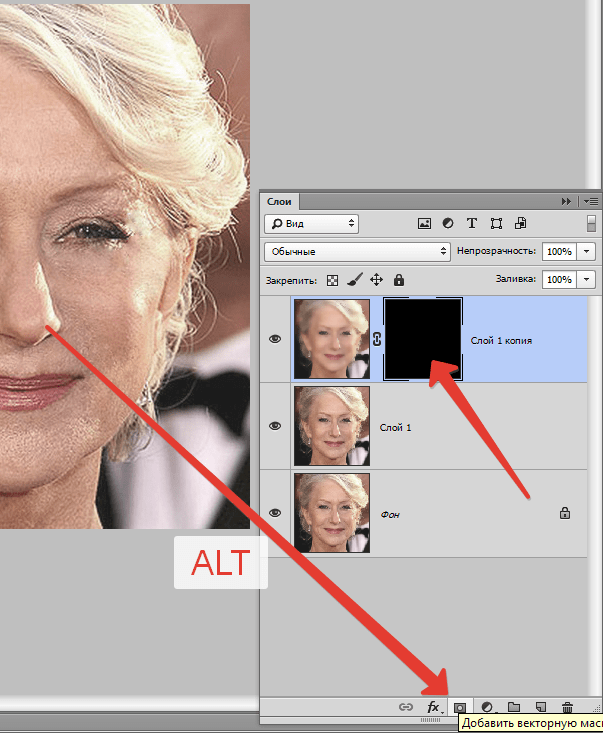
Затем выбираем кисть со следующими настройками:

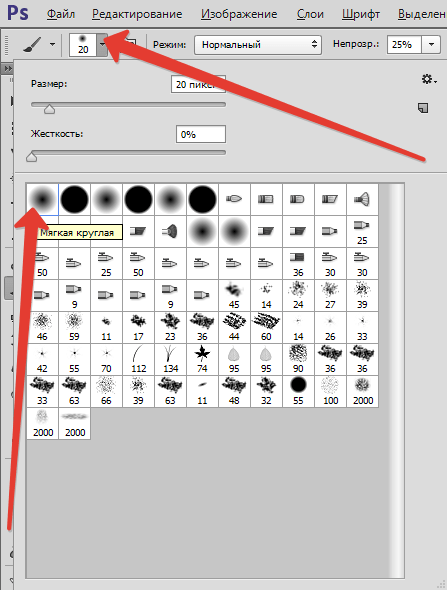

Основным цветом выбираем белый и красим по маске, открывая ее в тех местах, где это необходимо. Не перестарайтесь, эффект должен выглядеть настолько естественно, насколько это возможно.
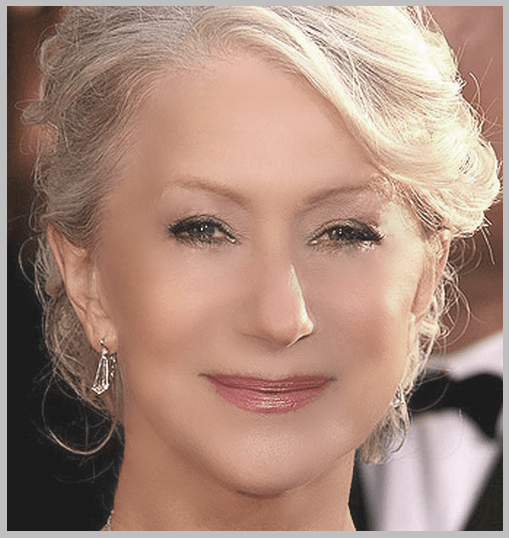
Палитра слоев после процедуры:
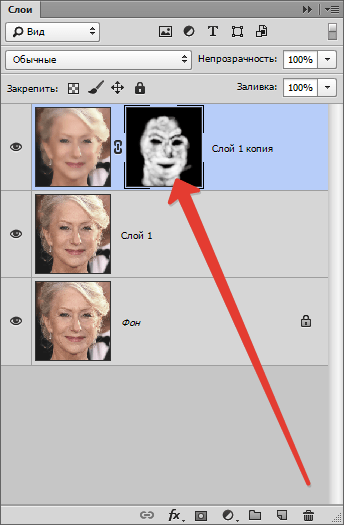
Как видим, кое-где остались явные дефекты. Устранить их можно любым из инструментов, описанных выше, но вначале нужно создать отпечаток всех слоев вверху палитры, нажав комбинацию клавиш CTRL+SHIFT+ALT+E.
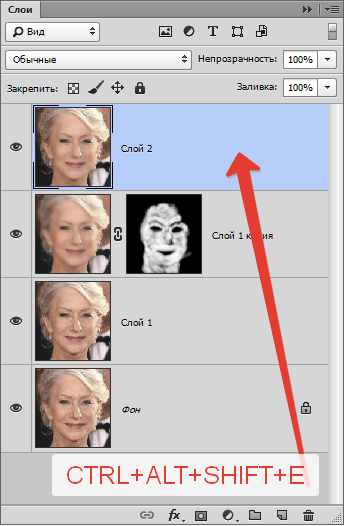
Как бы мы ни старались, после всех манипуляций лицо на фото будет выглядеть размытым. Давайте вернем ему (лицу) некоторую часть естественной текстуры.
Помните, мы оставили нетронутым исходный слой? Самое время им воспользоваться.
Активируем его и создаем копию сочетанием клавиш CTRL+J. Затем перетягиваем полученную копию в самый верх палитры.
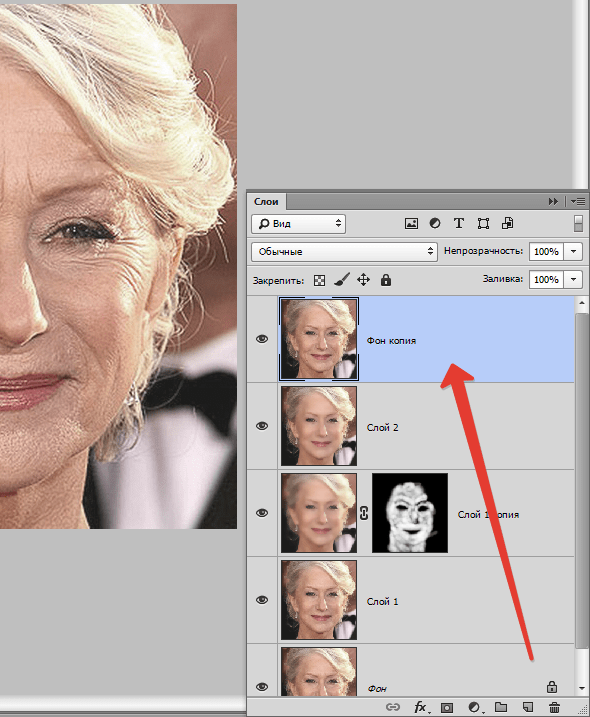
Затем переходим в меню «Фильтр – Другое – Цветовой контраст».
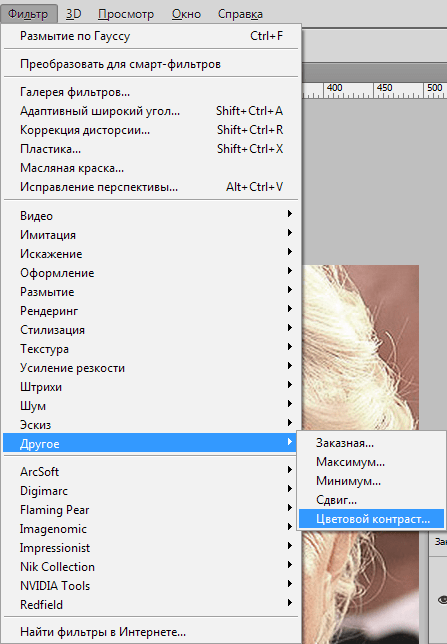
Настраиваем фильтр, руководствуясь результатом на скрине.
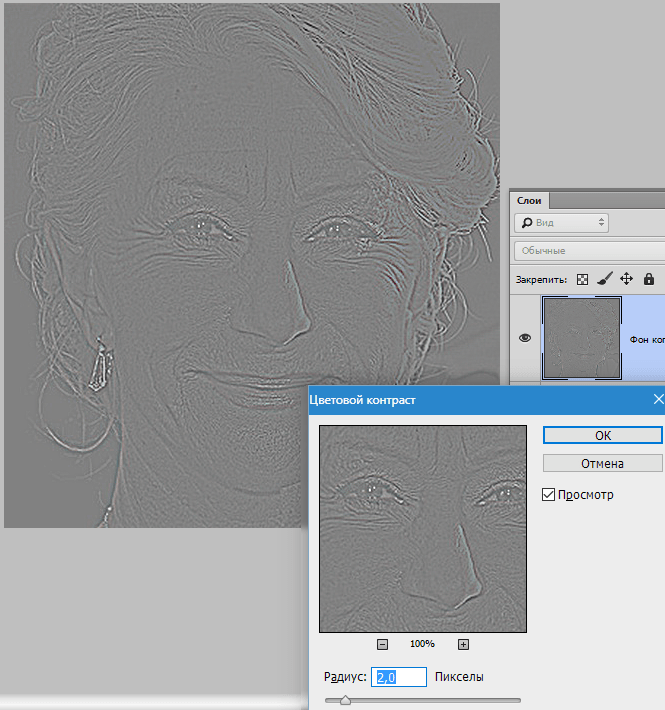
Далее необходимо поменять режим наложения для этого слоя на «Перекрытие».
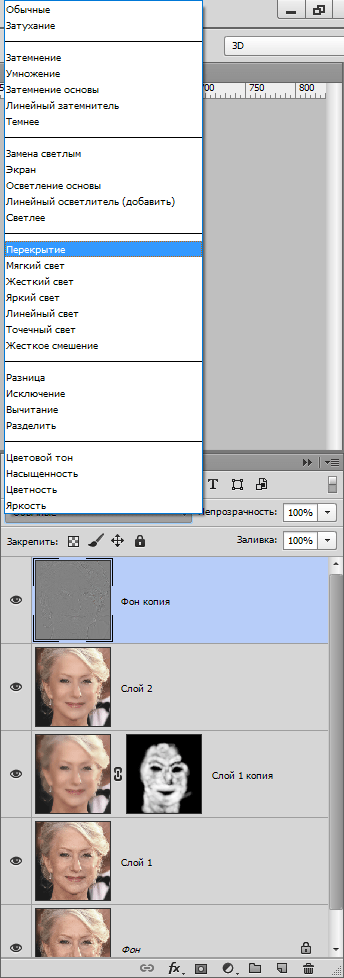
Затем, по аналогии с процессом размытия кожи, создаем черную маску, и, белой кистью, открываем эффект только там, где он необходим.
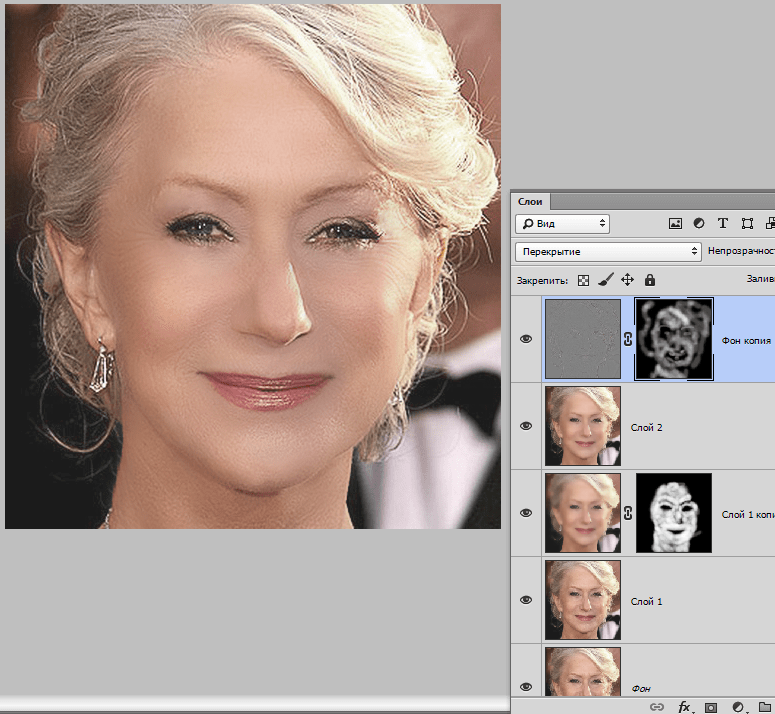
Может показаться, что мы вернули морщины на место, но давайте сравним исходное фото с результатом, полученным на уроке.
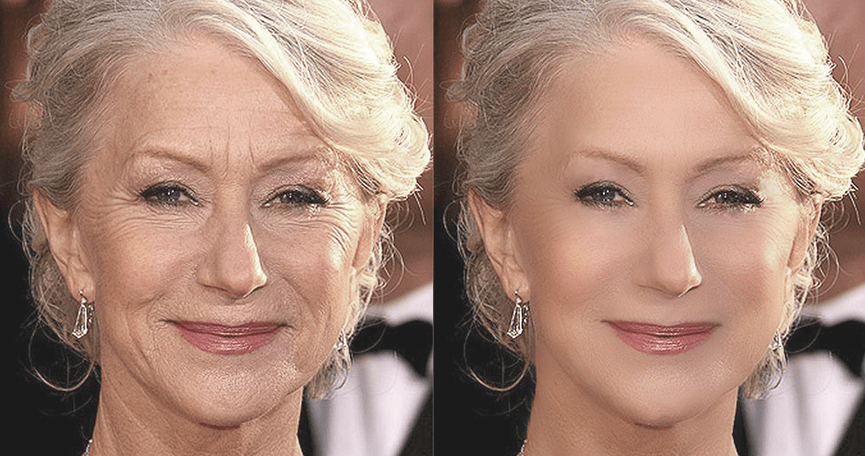
Проявив достаточно усидчивости и аккуратности, при помощи данных приемов можно добиться достаточно хороших результатов в удалении морщин.
Отблагодарите автора, поделитесь статьей в социальных сетях.
Источники: http://photoshop.demiart.ru/facial_age.shtml, http://fotoshop-pro.ru/delaem-dramaticheskie-morshhiny/, http://lumpics.ru/how-to-remove-wrinkles-in-photoshop/







